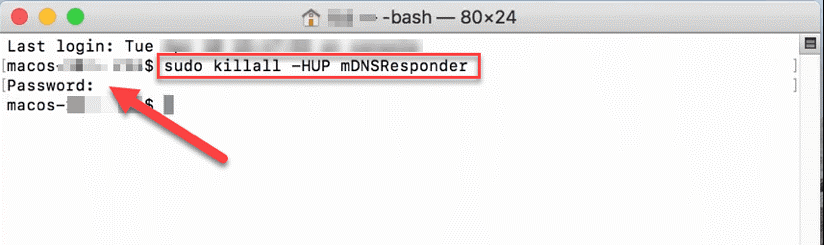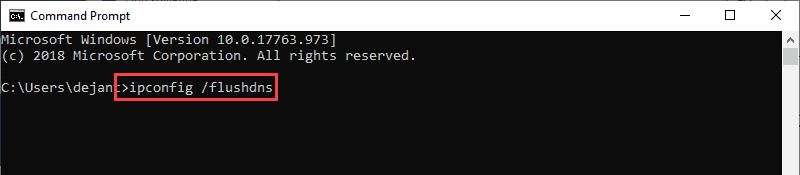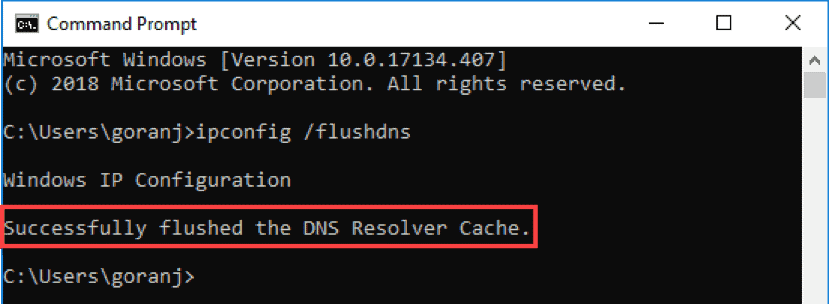Kas ir DNS kešatmiņa?
DNS kešatmiņa attiecas uz pagaidu informācijas glabāšanu. Tas nozīmē, ka, dodot komandu Mac datoram, tas zina, kuru vietni atvērt.
Vienkāršiem vārdiem sakot, tas ir ar iepriekš apmeklēto vietni saistītu domēna vārdu saraksts, kas parasti tiek definēts skaitliski. Kad vietne pāriet no viena domēna uz citu DNS adresi, bet, ja tā netiek atjaunināta Mac ierakstā, var tikt parādīts nesasniedzamas vietnes kļūdas ziņojums. Tāpēc laiku pa laikam ir jātīra macOS DNS kešatmiņa.
Piezīme: DNS kešatmiņa nav tas pats, kas nesenā tiešsaistes vēsture.
Papildinformācija: izmantojiet labāko Mac tīrīšanas un optimizācijas programmatūru
Iespējams, vislabākā izvēle ir izmantot Mac tīrīšanas un optimizācijas utilītu, lai notīrītu kešatmiņu, sīkfailus, žurnālus, pārlūkošanas vēsturi, miskastes failus un citus liekos datus. Optimizācijas programmatūras turēšana savā Mac datorā nodrošina vienmērīgu un stabilu veiktspēju. Šim nolūkam iesakām izmantot Cleanup My System . Mac lietojumprogramma nodrošina virkni moduļu, lai ātri iztīrītu, paātrinātu un atgūtu ievērojamu krātuves vietu. Tas ir pārsteidzošs risinājums, ja esat persona, kas regulāri cīnās ar lēnu un gausu Mac veiktspēju. Manas sistēmas tīrīšanas vienreizējā skenēšana palīdzēs bez problēmām noņemt nevēlamos failus, bezjēdzīgus pasta pielikumus, lielus/vecos failus un daudz ko citu.


Turklāt lietotne izmanto minimālus sistēmas resursus, un to var palaist operētājsistēmā macOS 10.11 vai jaunākā versijā. Lai uzzinātu vairāk par tā moduļiem, noklikšķiniet šeit, lai izlasītu pilnu pārskatu !
Manuāls veids, kā iztīrīt DNS kešatmiņu operētājsistēmā Mac
Darbības, lai notīrītu DNS kešatmiņu operētājsistēmā macOS Catalina/Mojave
1. Spotlight ierakstiet Terminal un noklikšķiniet uz Enter. Vai arī varat atvērt LaunchPad dokā un ierakstīt Terminal.
2. Šeit ievadiet šādu komandu: sudo killall – HUP mDNSResponder; miegs 2;
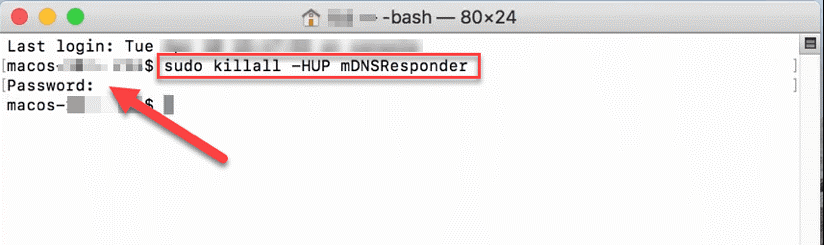
3. Nospiediet Atgriezties, ievadiet paroli un vēlreiz nospiediet Atgriezties
4. Tagad redzēsit ziņojumu par macOS DNS kešatmiņas atiestatīšanu
5. Aizveriet termināli
6. DNS kešatmiņa tagad ir notīrīta no macOS Catalina/Mojave .
Piezīme. Jūs nesaņemsit nekādus paziņojumus par procesa pabeigšanu. Tomēr, ja vēlaties dzirdēt audio paziņojumu, pēc pirmās komandas varat ierakstīt tekstu. Piemēram, sudo killall -HUP mDNSResponder; sakiet, ka uzdevums ir veiksmīgi izpildīts.
Darbības, lai notīrītu DNS kešatmiņu operētājsistēmās macOS Sierra, macOS X EI Captain un Yosemite macOS versijās
Komanda, kas jāievada operētājsistēmā macOS Sierra, lai izskalotu DNS, ir sudo killall -HUP mDNSResponder; teikts, ka DNS kešatmiņa ir izskalota.
Lai notīrītu DNS kešatmiņu operētājsistēmā macOS X EI Caption un Yosemite, izmantojiet: sudo dscacheutil -flushcache;sudo killall -HUP mDNSResponder;sakiet, ka kešatmiņa ir izskalota.
Izmantojot šīs vienkāršās darbības, varat viegli iztīrīt DNS gan no vecās, gan jaunākās macOS versijas .
Papildus tam, ja izmantojat Windows mašīnu un vēlaties arī no turienes notīrīt DNS. Veiciet tālāk norādītās darbības.
1. Windows meklēšanas joslā ierakstiet Command Prompt
2. Meklēšanas rezultātos atlasiet Komandu uzvedne un labajā rūtī noklikšķiniet uz Palaist kā administratoram.
3. Šeit ierakstiet: ipconfig /flushdns un nospiediet taustiņu Enter.
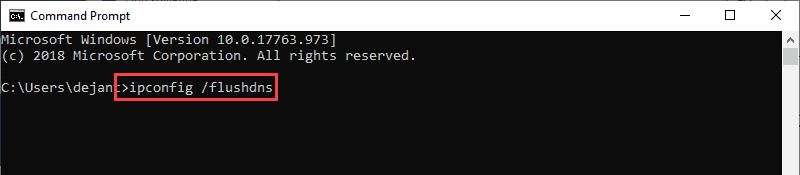
4. Šis process neaizņems pārāk ilgu laiku. Kad tas būs izdarīts, jūs redzēsit apstiprinājuma ziņojumu.
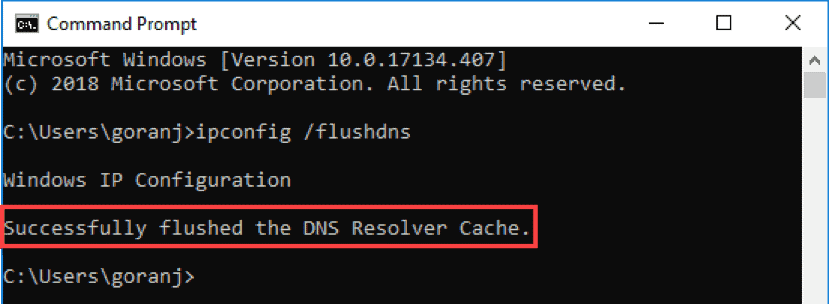
Tas nozīmē, ka DNS kešatmiņas datu bāze Windows datorā tagad ir notīrīta. Tagad jūs saņemsiet pareizu un atjauninātu IP kartēšanu no DNS serveriem.
Tagad, kad mēs zinām, kā notīrīt DNS kešatmiņu, saņemsim atbildi dažiem
bieži uzdotie jautājumi
1. Kad man vajadzētu atiestatīt DNS kešatmiņu?
Ja rodas problēmas, atverot vietni, kurai var piekļūt citā sistēmā, ir jāiztīra DNS kešatmiņa. To var izdarīt arī tad, ja rodas problēmas ar tīkla ātrumu. DNS kešatmiņas atiestatīšana palīdzēs novērst abas problēmas.
2. Kas notiek, kad es iztīru DNS kešatmiņu?
DNS skalošana atsvaidzina datus. Tas nozīmē, ka, mēģinot piekļūt vietnei, jums nebūs problēmu. Bet, protams, jūs varat pamanīt, ka tas tiek ielādēts lēni.
3. Vai pastāv alternatīvs veids, kā iztīrīt DNS kešatmiņu operētājsistēmā Mac?
Ja nevēlaties izmantot komandu Terminal, varat mēģināt atsvaidzināt novecojušo DNS, dzēšot pārlūkprogrammas kešatmiņu. To var viegli izdarīt, izmantojot TuneUpMyMac. Šis labākais Mac optimizētājs tikai ar vienu klikšķi notīrīs gan pārlūkprogrammas kešatmiņu, gan sīkfailus, kas palēnina tīmekļa lapu ielādi.
Tas viss attiecas uz DNS izskalošanu operētājsistēmā Mac. Patiešām, jums nav bieži jātīra DNS kešatmiņa, taču tas palīdz, ja rodas problēmas ar vietni vai tīklu. Pareizas komandas izmantošana arī veic darbu, taču dažreiz jūs nejūtaties ērti, izmantojot termināli. Šādā gadījumā izmantojiet TuneUpMyMac, tas paveiks darbu jūsu vietā.